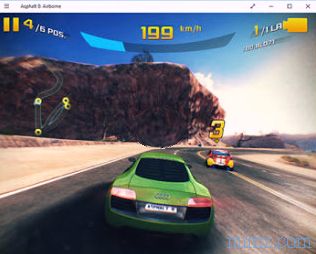インターネットブラウジングに関しては、ブラウザを閉じたり、コンピューターの電源を切ったりしても、アクセスするWebページに関連するデータが消えないことを知っておく必要があります。
インターネットブラウジングに関しては、ブラウザを閉じたり、コンピューターの電源を切ったりしても、アクセスするWebページに関連するデータが消えないことを知っておく必要があります。 訪問したWebサイトのすべての履歴が一定期間保存されます。
さらに、インターネットを閲覧すると、訪問に関する統計情報を収集するサイトとデータを交換します。
使用するコンピューターが何であれ、Webサイトを閲覧すると、他のコンピューターとデータを交換します(Webサイトは実際にはサーバー上にあります)。
あなたがウェブサイトにアクセスするブラウザは、サイトがコンピュータから情報を取得し、Cookie、つまり、このPCが書き込まれた有効期限が切れた単純なテキストファイルをリリースする間、ページまたはアプリケーションをロードするためのデータを受信しますxyzブラウザは、この日サイトにアクセスしました。
クッキーは、「私はここにいた」または「GoogleやFacebookなどのサイトの場合は「私はここにいて、これを検索しました」という参加証明書であるかのように想像する必要があります。
Cookie自体はまったく問題ではありませんが、逆に、たとえばポップアップが複数回表示されるのを避けたり、検索をパーソナライズしたり、それらを反映する自動化された提案を受信したりする場合に非常に便利です味がします。
これをすべて回避することは、同じコンピューターを使用する他の人々に対するプライバシーを維持し 、さまざまなサイトの統計で匿名のままでいることを意味します 。
たとえば、Googleの検索が過去の検索の影響を受けないようにしたい場合や、ログインデータをメモリに残すことを恐れずにFacebookにアクセスしたい場合があります。
インターネット上のプライバシーを保護するために、Internet Explorer、Firefox、Chrome、Safari、Operaなどの最も使用されているWebブラウザーには、 「シークレット」または「プライベート」ブラウジングと呼ばれる機能が実装されています 。
インターネットのシークレットブラウジングは履歴に何も記録されず、いわゆるCookieは(理論上)保存されないため、Webサイトにアクセスするたびに、初めてのように見えます。
別の記事でブラウザをプライベートモードで開く方法を説明した場合、この機会にGoogle ChromeまたはFirefoxを使用して、選択したWebサイトへのアクセスをシークレットモードで常に自動的に設定する方法を確認します 。
その後、 Incognito Thisと呼ばれるChromeの拡張機能をインストールすると、既に開いているサイトをプライベートモードでクリックするだけで再び開くことができます。
インストールしたら、拡張機能のオプションメニューに移動して、シークレットを常に自動的に参照するWebサイトのアドレスを書き込むことができます。
したがって、たとえば、プライベートに閲覧するサイト間でwww.navigaweb.netを設定すると、これらのページにアクセスするたびに、特定のサイトまたはコンピューターに痕跡を残すことなく、新しいGoogle Chromeウィンドウが開きます。
また、Chromeでは、シークレットモードで開くために選択したWebサイトをすばやく追加できる新しい拡張機能は、 Incognito-Filterです。
Firefoxでは、同様の拡張機能がプライベートブラウジングモードで開くことができます。これにより、一部のWebサイトを選択して、Cookieを登録せずにプライベートで自動的にブラウジングできます。
また、リンクを右クリックしてプライベートモードでそのサイトを開くと、オプションが追加されます。